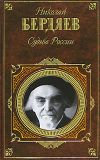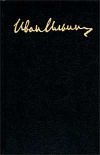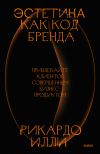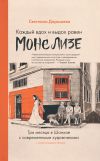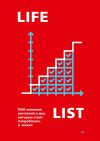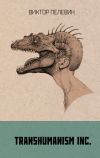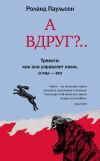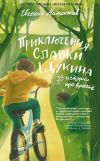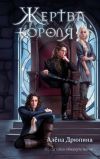Текст книги "Тонкая настройка компьютера с помощью BIOS. Начали!"
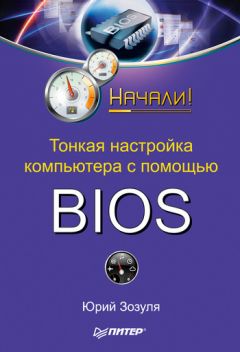
Автор книги: Юрий Зозуля
Жанр: Компьютерное Железо, Компьютеры
сообщить о неприемлемом содержимом
Текущая страница: 10 (всего у книги 11 страниц) [доступный отрывок для чтения: 3 страниц]
Параметр выбирает режим работы встроенного параллельного порта.
Возможные значения:
□ Normal (SPP ) – стандартный режим работы параллельного порта (устанавливайте это значение, когда устройство работает некорректно в более быстрых режимах);
□ ЕСР, ЕРР или ЕСР+ЕРР – порт работает в одном из быстрых режимов (ЕРР или ЕСР). В этом случае могут быть доступны дополнительные параметры для настройки этих режимов: EPP Mode Select (EPP Version) – установка версии стандарта EPP (рекомендуется 1.9) и ЕСР Mode Use DMA (ЕСР Mode DMA Channel) – номер канала DMA (рекомендуется DMA3).
Другие устройства
Южные мосты современных чипсетов могут поддерживать большое количество разнообразных периферийных устройств. Для каждого из них есть соответствующий параметр BIOS, с помощью которого их можно отключить, установив значение Disabled (Off), или включить, выбрав значение Enabled (On) или Auto.
Вот список этих параметров для наиболее популярных периферийных устройств:
□ АС97 Audio (Audio Controller, Onboard Audio Chip, Azalia Codec) – управляет работой интегрированного звукового адаптера;
□ Onboard FDC Controller (Onboard Floppy Controller) – включает или отключает встроенный контроллер гибких дисков;
□ Onboard LAN Control (MAC LAN) – включает или отключает интегрированный сетевой контроллер. Дополнительно может быть параметр Onboard LAN Option ROM (Onboard LAN Boot ROM), разрешающий или запрещающий удаленную загрузку по сети;
□ Onboard IEEE 1394 Controller (IEEE 1394) – включает или выключает интегрированный в системную плату контроллер ШЕЕ 1394 (FireWire);
□ Onboard Game/MIDI Port – управляет работой встроенного игрового и MIDI-порта. Дополнительно могут быть параметры для настройки ресурсов указанных портов, значения которых лучше оставить по умолчанию;
□ Onboard Infrared Port – управляет работой встроенного инфракрасного порта. При его включении обычно появляются дополнительные настройки, значения которых не следует изменять без крайней необходимости.
Тестирование сетевых соединений
Многие современные версии BIOS имеют встроенные средства диагностики сетевых соединений. В системных платах ASUS для этого имеется раздел LAN Cable Status или AI NET2 (рис. 9.5), который может находиться в меню Advanced или Tools. В платах Gigabyte утилита диагностики запускается с помощью команды SMART LAN в разделе Integrated Peripherals. Аналогичные средства также можно встретить в платах других производителей.

Рис. 9.5. Раздел AI NET2
Кабель типа «витая пара» состоит из четырех пар проводов, для каждой из которых в поле Status будет отображаться ее состояние: Open – пара не подключена или имеет обрыв, Normal – состояние пары нормальное и Short – пара замкнута. В поле Length показывается предполагаемая длина кабеля в метрах до обрыва или замыкания.
ПРИМЕЧАНИЕ
Пары проводов 4-5 и 7-8 не используются при скорости сетевого адаптера 10/100 Мбит/с, поэтому их статус может определяться как Open или Short.
Если для параметра POST Check LAN Cable установить значение Enabled, то тестирование соединения будет выполняться при каждой загрузке компьютера. В случае неудачи загрузка будет приостановлена с выводом на экран соответствующего предупреждения. Этот вариант полезен в тех случаях, когда наличие сети является обязательным для работы компьютера. В противном случае лучше установить для данного параметра значение Disabled, чтобы не увеличивать время загрузки.
Глава 10
Управление ресурсами, электропитанием и охлаждением
Распределение ресурсов
Для нормальной работы многих устройств необходимо выделять ресурсы системной платы: прерывания (IRQ), каналы прямого доступа к памяти (DMA), адреса ввода-вывода или используемые диапазоны памяти. В большинстве версий BIOS есть специальный раздел PnP/PCI Configurations (рис. 10.1), в котором собраны настройки ресурсов.

Рис. 10.1. Раздел BIOS PnP/PCI Configurations
При установке значений по умолчанию система распределит ресурсы автоматически в соответствии со стандартом Plug and Play. Ручная настройка может понадобиться, чтобы подключить нестандартные или устаревшие устройства. Необходимость настройки ресурсов вручную возникает очень редко, поэтому во многих современных платах раздел PnP/PCI Configurations значительно сокращен и в нем могут присутствовать два или три наиболее важных параметра.
Plug and Play OS (PNP OS Installed)Параметр определяет, кто будет распределять ресурсы – BIOS или операционная система.
Возможные значения:
□ Yes – устройства, необходимые для загрузки, сконфигурирует BIOS, остальные же настроит операционная система, которая должна поддерживать Plug and Play;
□ No – настройкой всех устройств и распределением ресурсов займется BIOS.
Современные версии Windows управляют устройствами с помощью функций ACPI. Если BIOS отвечает требованиям этого стандарта, операционная система сконфигурирует их даже при установке значения No.
Reset Configuration Data (Force Update ESCD)С помощью этого параметра можно принудительно обновить данные системной конфигурации и таблицы распределения ресурсов (ESCD). В некоторых случаях такая мера позволяет «оживить» систему, которая отказывается нормально загружаться после добавления или удаления плат расширения.
Возможные значения:
□ Disabled (No) – очистка ESCD запрещена (значение соответствует обычной работе компьютера);
□ Enabled (Yes) – таблицы распределения ресурсов будут очищены и построены заново во время следующей перезагрузки системы. После этого будет автоматически установлено значение Disabled.
Assign IRQ For VGA (Allocate IRQ to PCI VGA)Параметр разрешает или запрещает назначение прерывания (IRQ) для видеоадаптера. По умолчанию устанавливается (и рекомендуется) значение Enabled (On), при котором прерывание будет выделено.
Assign IRQ For USBПараметр разрешает (значение Enabled (On) – по умолчанию) или запрещает (Disabled (Off)) назначение прерывания (IRQ) для USB-устройств.
Resources Controlled ByПараметр определяет способ распределения прерываний (IRQ) и каналов прямого доступа к памяти (DMA).
Возможные значения:
□ Auto (ESCD) – ресурсы распределяются автоматически (значение по умолчанию); рекомендуется, если в системе нет устаревших плат расширения;
□ Manual – ресурсы распределяются вручную с помощью рассмотренных далее параметров IRQ х Assigned to и DMA х Assigned to.
IRQx Assigned toЕсли в параметре Resources Controlled By задан ручной способ распределения ресурсов, можно изменить настройки для отдельных прерываний, обозначенных номерами от 3 до 15. Для каждого можно выбрать одно из двух значений:
□ PCI/ISA PnP (PCI Device) – автоматическое назначение прерывания одному из устройств с поддержкой Plug and Play (значение устанавливается по умолчанию);
□ Legacy ISA (Manual, Reserved) – прерывание будет зарезервировано для ISA-платы.
DMA х Assigned toЕсли задано ручное распределение ресурсов (параметр Resources Controlled By), некоторые версии BIOS позволяют резервировать для устаревших устройств каналы DMA. Возможные значения этих параметров аналогичны параметру IRQ х Assigned to.
PIRQ х Use IRQ No, INT Pin x AssignmentЭти параметры позволяют вручную настроить распределение прерываний между PCI– и AGP-устройствами с помощью программируемых запросов на прерывание (PIRQ).
Распределение ресурсов с помощью PIRQ – относительно сложная задача, а польза от нее довольно сомнительная, поэтому всегда выбирайте значение Auto.
PCI Slot x IRQ (Slot х)Параметр задает определенное прерывание для конкретного PCI-слота и является упрощенным вариантом PIRQ_x Use IRQ No. Практически всегда следует устанавливать значение Auto.
Init Display First (Primary Graphic's Adapter, Initiate Graphic Adapter)В разделе PnP/PCI Configurations можно встретить ряд параметров для настройки видеоадаптера и некоторых других устройств. Данный параметр позволяет выбрать первичный видеоадаптер, и правильное значение немного ускоряет загрузку.
Возможные значения:
□ PCI – система попытается в первую очередь определить видеоадаптер, установленный в слот PCI;
□ AGP – первым будет инициализирован AGP-адаптер;
□ Onboard – сначала определится адаптер, интегрированный в системную плату;
□ PCI Express (PCIE, PEG) – первичным будет адаптер PCI Express.
В некоторых версиях BIOS может указываться порядок опроса адаптеров, например PCI/AGP и AGP/PCI.
Из перечисленных значений в вашей системе будут присутствовать только те, которые фактически поддерживаются системной платой.
VGA Share Memory Size (Frame Buffer Size)Параметр позволяет установить размер оперативной памяти, который будет выделяться для работы интегрированного видеоадаптера.
Возможные значения: 8М, 16М, 32М, 64М, 128М, 256М, 512М – размер выделяемой памяти в мегабайтах. Объем оперативной памяти, доступной для операционной системы и приложений, будет уменьшен на соответствующую величину.
PCI Latency TimerПараметр задает временную задержку, когда передается контроль над шиной PCI от одного устройства, работающего в режиме Bus Master, к другому.
Возможные значения – 32, 64, 96, 128, 160, 192, 224, 248. По умолчанию устанавливается значение 32 или 64 такта, которое, как правило, соответствует максимальной производительности системы.
PCI/VGA Palette Snoop (Palette Snooping)Параметр устанавливает специальный режим, корректирующий палитру VGA при использовании дополнительных видеоустройств, например MPEG-кодировщиков.
Если при работе подобных устройств возникают проблемы, установите значение Enabled (On), во всех остальных случаях следует выбирать Disabled (Off).
Maximum Payload SizeПараметр присутствует в некоторых системных платах с шиной PCI Express и задает максимальный размер пакета данных, передаваемого по этой шине.
Возможные значения – 128, 256, 512, 1024, 2048, 4096. Они определяют максимальный размер пакета в байтах. По умолчанию устанавливается значение 4096, которое не следует менять без особой необходимости, поскольку при этом обеспечивается максимальная производительность PCI Express.
Параметры электропитания
Параметры электропитания обычно собраны в отдельном разделе BIOS с названием Power Management Setup (рис. 10.2) или просто Power. Среди них существенное значение для современных систем имеют только настройки для стандарта расширенного управления питанием ACPI (Advanced Configuration and Power Interface). Вам достаточно лишь обеспечить корректную поддержку ACPI со стороны BIOS, а остальные параметры электропитания будут управляться непосредственно из операционной системы.
ACPI FunctionПараметр включает или отключает поддержку ACPI со стороны BIOS. При этом значительная часть функций по управлению питанием передается операционной системе.

Рис. 10.2. Раздел BIOS Power Management Setup
Возможные значения:
□ Enabled (On) – поддержка ACPI со стороны BIOS включена (рекомендуется для всех современных операционных систем, начиная с Windows 98 SE);
□ Disabled (Off) – поддержка ACPI отключена. Выбирать данное значение имеет смысл в том случае, когда ACPI не поддерживается системной платой или эта поддержка реализована некорректно.
ACPI 2.0 (ACPI 2.0 Support)ВНИМАНИЕ
Подключать и отключать стандарт ACPI следует до установки операционной системы. Если сделать это при установленной Windows 2000/ХР/2003, изменение режима работы ACPI может привести к тому, что операционная система не загрузится.
Параметр позволяет включать или отключать поддержку стандарта ACPI версии 2.0.
Возможные значения:
□ Enabled – поддержка ACPI 2.0 со стороны BIOS включена;
□ Disabled – в зависимости от модели платы это значение может означать поддержку стандарта ACPI 1.0 или же отключение поддержки ACPI вообще.
ACPI Suspend Type (ACPI Standby State)Параметр позволяет выбрать один из режимов пониженного энергопотребления, в который компьютер может переходить по команде операционной системы.
Возможные значения:
□ Sl (POS) – в устаревшем режиме энергосбережения POS (Power on Suspend) отключается монитор, жесткий диск, приостанавливается работа процессора, однако питание с основных компонентов системной платы не снимается;
□ S3 (STR) – в режиме энергосбережения STR (Suspend to RAM) вся информация о состоянии системы сохраняется в оперативной памяти, а остальные устройства отключаются;
□ S1&S3 (Auto) – режим энергосбережения выбирается автоматически.
В некоторых версиях BIOS есть параметр Suspend to RAM, разрешающий (Enabled) или запрещающий (Disabled) режим S3(STR).
ACPI APIC SupportПараметр задействует поддержку расширенного контроллера прерываний (APIC) со стороны ACPI. Для всех современных систем рекомендуется включить эту функцию, установив значение Enabled.
Soft-Off by PWR-BTTN (PWR Button < 4 sees)ВНИМАНИЕ
Данный параметр, как и ACPI Function, нужно задавать до установки операционной системы.
Параметр определяет поведение компьютера при кратковременном нажатии кнопки включения питания на системном блоке.
Возможные значения:
□ Instant-Off – при кратковременном нажатии кнопки Power компьютер будет выключен;
□ Delay 4 Sec (Suspend) – при кратковременном нажатии кнопки Power система перейдет в режим пониженного энергопотребления. Чтобы принудительно выключить компьютер, следует удерживать кнопку питания нажатой в течение 4 секунд.
Re-Call VGA BIOS From S3 (Repost Video on S3 Resume, Run VGA BIOS if S3 Resume)Параметр управляет вызовом BIOS видеоадаптера при выходе из режима энергосбережения S3.
Возможные значения:
□ Enabled (On, Yes) – при выходе из режима S3 для инициализации видеоадаптера будет вызван VGA BIOS;
□ Disabled (Off, No) – инициализацию видеоадаптера при выходе из режима S3 должен выполнить драйвер операционной системы. Инициализация с помощью драйвера выполняется быстрее, а если при выходе из ждущего режима возникли проблемы, попробуйте включить инициализацию с помощью VGA BIOS.
Power ManagementПараметр настраивает переход компьютера в режим энергосбережения средствами BIOS. Такая возможность в современных системах используется редко, поскольку ждущим или спящим режимом управляют средствами ACPI-совместимой операционной системы.
Возможные значения:
□ Max Saving – режим максимального сбережения энергии, который, как правило, включается через 1 минуту простоя компьютера;
□ Min Saving – при выборе этого значения компьютер переходит в режим энергосбережения через 15 минут простоя;
□ User Define – время перехода в режим энергосбережения устанавливается вручную с помощью дополнительного параметра Suspend Mode или Standby Mode (обычно можно выбрать время простоя в интервале от 1 до 60 минут). А чтобы задать время простоя жесткого диска до его отключения, используется параметр HDD Power Down.
Suspend TypeПараметр определяет способ выхода системы из режима пониженного энергопотребления.
Возможные значения:
□ Stop Grant – система выйдет из режима пониженного энергопотребления при наступлении одного из внешних событий;
□ PwrOn Suspend – компьютер пробуждается только после нажатия кнопки включения питания.
Video Off MethodПараметр задает вид монитора в режиме энергосбережения.
Возможные значения:
□ Blank Screen – экран монитора будет очищен, но он будет продолжать функционировать в обычном режиме;
□ V/H SYNC + Blank – в дополнение к очистке экрана будут отключены сигналы кадровой и строчной синхронизации;
□ DPMS – энергосберегающие функции монитора управляются операционной системой согласно стандарту DPMS (Display Power Management Signaling).
Restore On AC Power Loss (AC Loss Auto Restart, PWRON After PWR-Fail, AC Back Function)Параметр настраивает поведение компьютера после пропадания напряжения в электросети.
Возможные значения:
□ Off (Soft-Off) – после восстановления питания компьютер останется выключенным (по умолчанию);
□ On (Full-On) – после восстановления питания компьютер автоматически включится;
□ Former-Sts (Memory, Last State) – компьютер перейдет в то состояние, в котором он находился до сбоя электросети.
Away Mode (AMD Live!)С помощью данного параметра можно разрешить использование особого режима энергосбережения систем на базе процессоров AMD, который предназначен для мультимедийных компьютеров. В этом режиме выключаются монитор, звук, вентиляторы и другие устройства, но при этом компьютер остается в рабочем состоянии и может выполнять различные фоновые задания, например записывать ТВ-программы, выполнять дефрагментацию или обслуживать сетевые запросы.
Возможные значения:
□ Enabled – использование режима Away Mode разрешено. Эта функция требует поддержки со стороны операционной системы, которой может быть Windows Media Center Edition 2005 или Windows Vista/7 с программой Windows Media Center. Также в данном случае вам понадобится установить драйвер для режима Away Mode;
□ Disabled – режим Away Mode отключен. Это значение следует выбирать, если вы не используете возможности программного обеспечения Windows Media Center.
Intel Quick Resume TechКомпания Intel разработала свой стандарт мультимедийного компьютера Intel Viiv, который аналогичен AMD Live! В системных платах с поддержкой Intel Viiv может присутствовать параметр Intel Quick Resume Tech, с помощью которого включается или выключается поддержка энергосберегающего режима работы.
Настройка пробуждения системы от отдельных устройствКогда компьютер находится в одном из режимов энергосбережения или вообще выключен, есть возможность его включить при наступлении определенного события, например при получении входящего сигнала модема или при нажатии определенной клавиши. Для этого обычно предназначены параметры, которые могут быть собраны непосредственно в разделе Power Management Setup или же сгруппированы в отдельный подраздел Wake Up Events (рис. 10.3).

Рис. 10.3. Параметры пробуждения системы
В этом подразделе обычно присутствуют настройки для включения или пробуждения компьютера от отдельных устройств. При значении Enabled (On) указанному в названии параметра устройству разрешено включить компьютер, а при значении Disabled (Off) – запрещено. Для каждой модели системной платы предусмотрен свой список параметров, а их назначение будет таким:
□ VGA – позволяет выводить компьютер из режима энергосбережения при активности видеоадаптера;
□ LPT & СОМ – разрешает пробуждение компьютера при активности параллельного (LPT) или последовательного (СОМ) порта;
□ HDD & FDD – значение ON выведет компьютер из режима энергосбережения при активности контроллера гибких или жестких дисков;
□ PCI Master – значение ON выведет компьютер из режима энергосбережения при активности РCI-устройства;
□ Primary INTR – значение ON выведет компьютер из режима энергосбережения при активности первичного контроллера прерываний;
□ PowerOn by Ring (Modem Ring On, Resume On RING) – разрешает включить компьютер по входящему сигналу модема;
□ Resume by Alarm (Power On By RTC Alarm, RTC Alarm Resume) – позволяет автоматически включить компьютер в назначенное время. Для настройки времени используются дополнительные параметры: Date (of Month) и Resume Time (hh:mm:ss) или аналогичные;
□ Wake Up by PCI Card – разрешает пробуждение компьютера при активности одной из PCI-плат;
□ PowerOn By PCI Devices (Power On By PCIE Devices) – разрешает включение компьютера при активности устройства, подключенного к шине PCI или PCI Express;
□ Wake Up On LAN (Resume On LAN) – позволяет пробуждение компьютера по локальной сети;
□ PowerOn By Mouse (Resume on PS/2 Mouse) – разрешает включить компьютер с помощью мыши;
□ PowerOn By Keyboard (Resume on Keyboard) – позволяет включить компьютер с помощью клавиатуры;
□ PowerOn Function – включает компьютер с помощью клавиатуры или мыши и является комбинацией рассмотренных выше параметров PowerOn By Mouse и PowerOn By Keyboard;
□ Resume From S3 By PS/2 Mouse (PS2MS Wakeup from S3) – разрешает пробуждение компьютера от мыши стандарта PS/2;
□ Resume From S3 By PS/2 Keyboard (PS2KB Wakeup from S3) – разрешает пробуждение компьютера от клавиатуры стандарта PS/2;
□ Resume From S3 by USB Device – разрешает пробуждение компьютера от USB-устройства;
□ Resume by PCIE Device – разрешает пробуждение компьютера от устройства, подключенного к шине PCI Express;
□ РМЕ Event Wake Up (W0L (PME#) From Soft-Off) – разрешает пробуждение компьютера от устройств, подключенных к шине PCI или PCI Express, например от сетевой платы.
ПРИМЕЧАНИЕ
В операционных системах семейства Windows вы можете настраивать пробуждение компьютера от отдельных устройств с помощью Диспетчера устройств.
В некоторых версиях BIOS есть также подраздел IRQs Activity Monitoring (рис. 10.4) или Reload Global Timer Events. В нем можно указать прерывания или устройства, при активности которых компьютер будет выходить из режима пониженного энергопотребления или не будет в него входить (при выборе значения Enabled (On)).

Рис. 10.4. Подраздел IRQs Activity Monitoring
Правообладателям!
Данное произведение размещено по согласованию с ООО "ЛитРес" (20% исходного текста). Если размещение книги нарушает чьи-либо права, то сообщите об этом.Читателям!
Оплатили, но не знаете что делать дальше?